Muhtemelen Ruby'ye zaten aşinasınızdır. Yazılımla hiçbir ilgisi olmayanlar bile bir noktada bu programlama dilini duymuşlardır. Ve bu sürpriz olmamalı; Ruby, nispeten anlaşılır cümle yapısına sahip inanılmaz derecede sağlam bir dildir. Ruby birçok teknoloji endüstrisinde kullanılmaktadır. Belki de Ruby'nin en büyük etkisi, twitter gibi birçok ünlü web sitesinin üzerine inşa edildiği 'Ruby on Rails' çerçevesidir.com, airbnb.com, grup.com ve github.com.
Bu makale, Ruby'yi sisteminizde çalıştırmanın ve çalıştırmanın iki farklı yolunu gösterecektir.
- Ubuntu'nun resmi depolarını kullanma
- Ruby Çevre Yöneticisini veya RVM'yi Kullanma
Yöntem 1: Ubuntu'nun Resmi Depolarından
Ruby'yi Ubuntu'ya kurmak için, diğer yöntemlerden nispeten daha basit olduğu için, standart Ubuntu depolarından indirmenizi öneririz. Bu yöntem apt paket yöneticisini kullanır.
1. Adım: Paket Dizinini Güncelleyin
Paket dizinini güncelleyerek başlayın. Bunu yapmak için aşağıdaki komutu girin:
$ sudo uygun güncelleme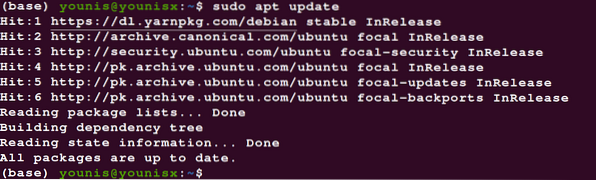
2. Adım: Ruby'yi yükleyin
Ruby'yi kurmak için aşağıdaki komutu girin:
$ sudo apt kurulum yakut dolu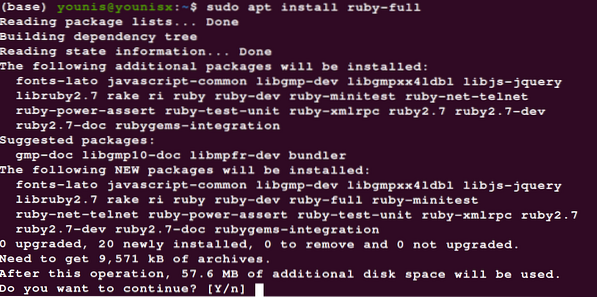
Yukarıdaki komut Ruby'yi sisteminize kurmalıdır. Şimdi geriye kalan tek şey, en son sürümün indirilip indirilmediğini kontrol etmek.
3. Adım: Kurulumu Doğrulayın
Bazen en kararlı sürüm yüklenmez. Durumun böyle olmadığından emin olmak için aşağıdaki komutu yazın:
$ yakut --versiyon
Bu, Adım 2'de yüklediğiniz Ruby sürümünü yazdıracaktır. Bu öğreticiyi yüklerken en son sürüm v2'dir.7. 1, Ruby'yi sisteminize yüklediğinizde tekrar güncellenebilir.
Yüklemeniz doğrulandıktan sonra nihayet Ruby'yi kullanmaya başlayabilirsiniz. Sürüm güncel değilse ikinci yöntemi deneyin.
Yöntem 2: Ruby Environment Manager (RVM) ile Yükleme
Bu yöntem, Ruby Çevre Yöneticisi veya RVM adlı bir komut satırı aracı içerir. Aynı anda birkaç Ruby ortamında çalışıyorsanız bu aracı kullanmak tercih edilir, çünkü bu Ruby'yi herhangi bir Linux sisteminde yönetmenize izin verir.
1. Adım: İlgili Bağımlılıkları Yükleyin
İlk önce ilgili bağımlılıkları kurun. Bunu yapmak için aşağıdaki komutları kullanın:
$ sudo uygun güncelleme
\libffi-dev libgdbm-dev libncurses5-dev libsqlite3-dev libtool
\libyaml-dev pkg-config sqlite3 zlib1g-dev libgmp-dev yap
\libreadline-dev libssl-dev
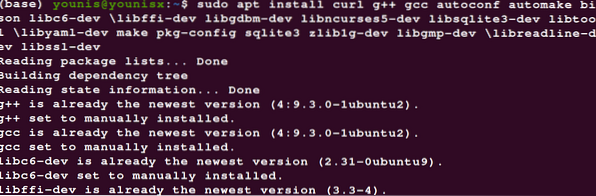
Adım 2: Ruby Environment Manager'ı kurun
RVM'yi kurmak için önce GPG anahtarını eklemeniz gerekecek. Bunu yapmak için aşağıdaki komutu girin:
$ gpg --keyserver hkp://keys.gnupg.net --recv-anahtarları409B6B1796C275462A1703113804BB82D39DC0E3
7D2BAF1CF37B13E2069D6956105BD0E739499BDB
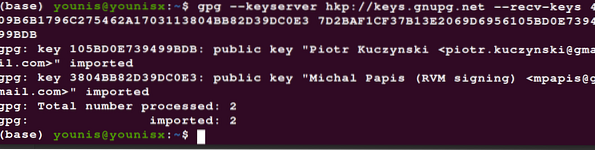
Ardından, aşağıdakileri girerek RVM'yi kurun:
$ curl -sSL https://get.rvm.io | bash -s kararlı
3. Adım: En Son Ruby Sürümünü Kontrol Edin
Komut dosyası ortam değişkenlerini açmak ve sisteminizle uyumlu Ruby sürümlerinin bir listesini çağırmak için aşağıdakini girin:
$ kaynak ~/.rvm/komut dosyaları/rvm
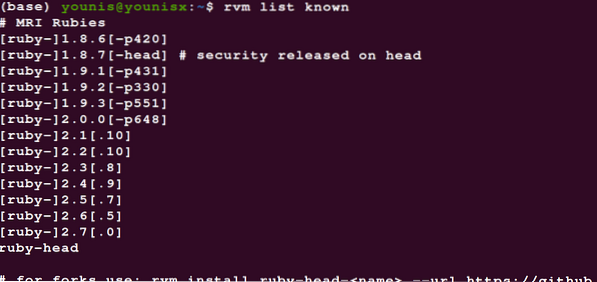
Adım 4: Ruby'yi yükleyin
Şimdi, yüklemek için bir sürüm seçmeniz yeterli. Mevcut en son sürümü yüklemelisiniz. Ruby'yi kurmak için aşağıdaki komutu girin:
$ rvm kurulum ruby
Ruby'nin bu sürümünü varsayılan sürüm olarak ayarlamak için şunu yazın:
$ rvm --varsayılan kullanım Ruby
En son sürümü yüklemek istemiyorsanız, hangi sürümü yüklemek istediğinizi belirtmelisiniz.
Örneğin, sürüm 2'yi indiriyorsanız.2.7, ardından komutu aşağıdaki gibi değiştirmelisiniz:
$ rvm kurulum ruby-2.2.7$ rvm --varsayılan kullanım ruby-2.2.7
Artık Ruby'yi Ubuntu 20'nize başarıyla yüklediniz.04 sistemi.
Sürüm numarasını yazdırmak için aşağıdakini yazın:
$ yakut -v
Bu, sisteminizde kurulu sürümü doğrulamalıdır.
Özetle
Ruby, işlevsel ve zorunlu programlamanın temel bileşenlerini dengeleyen, onu inanılmaz derecede çok yönlü bir programlama aracı ve kodlamayı öğrenmeye başlamak için harika bir yer haline getiren harika bir dildir.
Bu makale Ruby'yi yüklemek için iki yöntemi tartıştı. Ruby'yi doğrudan Ubuntu depolarından indirmek ve kurmak, gitmenin en basit ve en hızlı yoludur. Ancak, RVM'yi kullanmak, yüklemek ve güncellemek için farklı sürümleri yönetmenin ek avantajıyla birlikte gelir.
 Phenquestions
Phenquestions

